Почему плохо загружается компьютер: Почему компьютер (Windows) долго загружается / включается и что с этим делать? — Запускай.РФ
Содержание
Что делать, если компьютер не загружается?
Мы все привыкли использовать наши компьютеры на регулярной основе, для работы или для отдыха. Но иногда они могут подвести нас, когда мы больше всего в них нуждаемся. Что делать, если компьютер не загружается? Включается, но реакции как бы нет и операционная система не запускается. Разочаровывающая ситуация.
Важно отличать тот факт, что Windows не запускается из-за проблемы с физическим питанием компьютера, которая может быть связана с выходом из строя какого-то аппаратного компонента, например блока питания, или даже неисправной кнопки. В таких случаях лучше всего обратиться в мастерскую по ремонту компьютеров.
Хотя Windows Это все более надежная операционная система, она не полностью свободна от проблем. Один из них — невозможность запуска в момент включения компьютера. Прежде чем что-то делать, не помешает попробовать старый трюк выключить и включить компьютер, простой метод, который решает наши проблемы большую часть времени.
Подводя итог, можно сказать, что у этой ошибки может быть много разных причин, но, к счастью, почти для всех из них есть решения. Лучше всего пробовать их по очереди, скрупулезно следуя порядку, в котором мы их приводим ниже:
Индекс
- 1 Проверьте кабели и блок питания
- 2 Отключить внешние устройства
- 3 Загрузитесь в безопасном режиме
- 4 Проверьте источник питания
- 5 Проверьте соединения и состояние оперативной памяти
- 6 Повреждение материнской платы, процессора и т. д.
Проверьте кабели и блок питания
Если это настольный компьютер, это первое, что нужно сделать: убедитесь, что ПК получает необходимое питание для работы. Много раз мы игнорируем эти основные аспекты и усложняем ситуацию, когда на самом деле проблема может быть легко решена. Эти причины необходимо исключить, попробовав разные кабели и вилки.
Очень распространенный случай (может случиться с каждым) — неправильно подключен кабель монитора, поэтому мы ничего не увидим на экране, даже если компьютер запустился нормально.
Отключить внешние устройства
Вполне вероятно, что какое-то внешнее устройство, подключенное к нашему компьютеру, мешает во время загрузки. Это еще одна вещь, которую мы должны попробовать: отключите все и попробуйте снова загрузиться. Если после этого проблема исчезла, мы определили ее источник.
Загрузитесь в безопасном режиме
Когда невозможно запустить наш компьютер из Windows, у нас всегда будет возможность попробовать загрузиться в безопасном режиме. В эта запись Мы объясним, как это сделать шаг за шагом. Как только мы сможем получить доступ к Windows в безопасном режиме, будет легче обнаружить проблему и устранить ее.
Часто причиной ошибки является новая программа, которую мы недавно установили, ошибки обновления и подобные ситуации.
До сих пор мы говорили о ряде проблем и решений, доступных любому среднему пользователю. Следующие советы и проверки рекомендуются только людям с чуть более высокими техническими знаниями.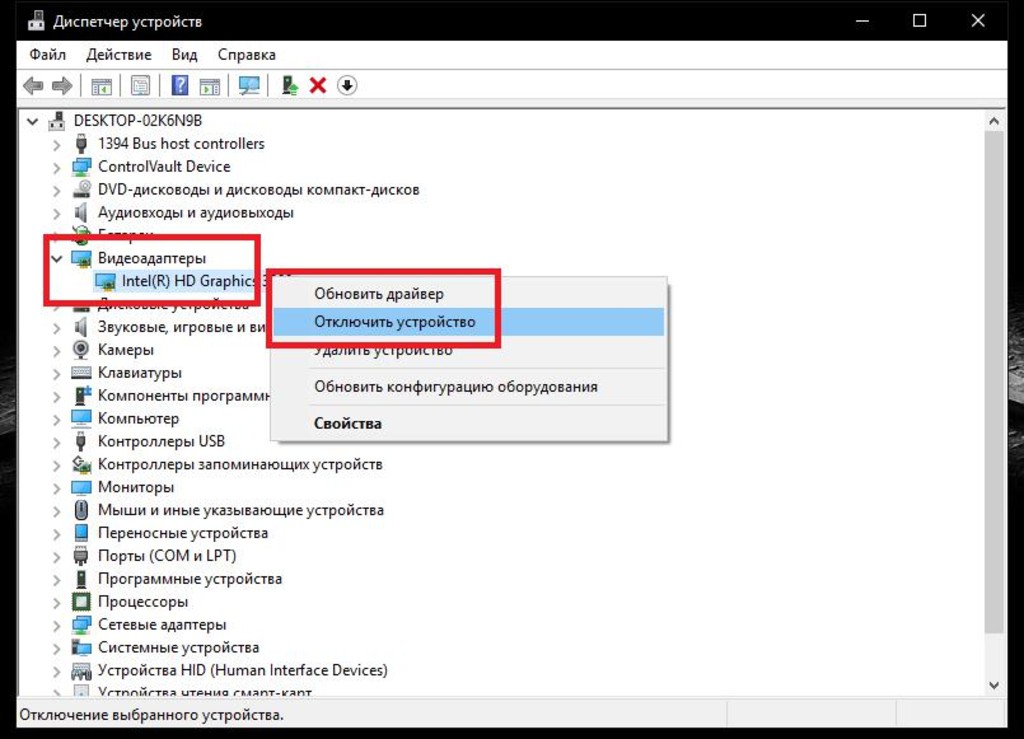 . В противном случае мы рискуем совершить ошибку и усугубить ситуацию:
. В противном случае мы рискуем совершить ошибку и усугубить ситуацию:
Проверьте источник питания
Когда мы убедимся, что компьютер получает электропитание и нет никаких внешних устройств, мешающих процессу загрузки, мы должны «вскрыть брюхо» нашего компьютера и проверить, хорошо ли подключен кабель питания. Иногда необходимо заменить кабель на новый.
Помимо этого, необходимо также пересмотреть соединения, которые идут от блока питания к материнской плате. На самом деле, это обычно является причиной многих ошибок подключения, из-за которых мы обнаруживаем, что компьютер не запускается. Мы имеем в виду 24-контактное соединение ATX, разъем EPS/CPU и контакты на корпусе (HDD+, LED, POWER SW и RESET SW). Все должно быть на месте, чтобы компьютер загружался без проблем.
Проверьте соединения и состояние оперативной памяти
Это следующий шаг в нашем контрольном списке. Часто бывает, что la Оперативная память Он плохо подключен или некоторые из его слотов повреждены. Если это так, мы всегда можем попробовать изменить его местоположение или убедиться, что соединения подключены правильно.
Если это так, мы всегда можем попробовать изменить его местоположение или убедиться, что соединения подключены правильно.
Повреждение материнской платы, процессора и т. д.
После того, как все вышеперечисленное исключено, если наш компьютер не запускается, несмотря ни на что, можно сделать вывод, что проблема связана с материнской платой. Очень вероятно, что он поврежден. Один из способов убедиться, что это является причиной проблемы, состоит в том, чтобы подключить тестер материнской платы к компьютеру через USB и пусть он ставит диагноз ситуации.
В зависимости от результатов мы можем решить, можно ли с ним что-то сделать или пришло время заменить его новым.
То же самое можно сказать, когда проблемы связаны с поврежденным или неисправным процессором или видеокартой.
Компьютер Asus не загружается. Что делать?
Почему не загружается операционная система? Вы включаете компьютер Asus, все включается, издаются шумы, но операционная система не грузится.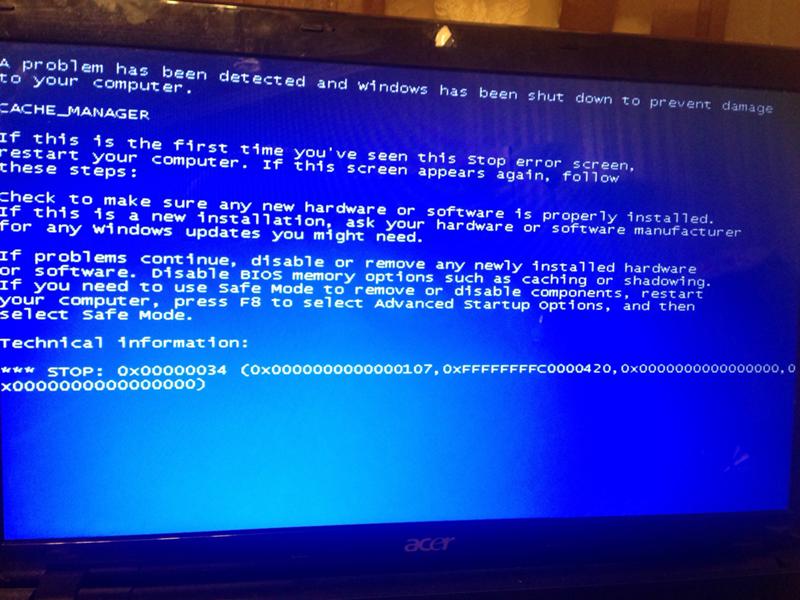
Возможно понадобятся услуги
Установка Windows
от 350 РубОбновление BIOS
от 250 РубПрошивка BIOS
от 250 РубЗамена дисков SSD и HDD
от 400 РубВосстановление данных
от 240 РубУдаление вирусов и вредоносного ПО
от 250 РубРемонт материнских плат
от 1500 РубУстановка SSD диска
от 290 РубДиагностика ноутбука
Апгрейд ноутбука
от 870 Руб
- Честные цены
Согласовываем стоимсть ремонта прежде чем приступить к работе и не ставим перед фактом оплаты - Официальная гарантия
Мы поддерживаем гаратийное обслуживание и даем гаранию до 12 месяцев - Бесплатная доставка
Наш курьер бесплатно заберет ваш аппарат в мастерскую на ремонт
Не загружается операционная система на компьютере – это самая распространенная причина, почему к нам обращаются пользователи и причин тому несколько.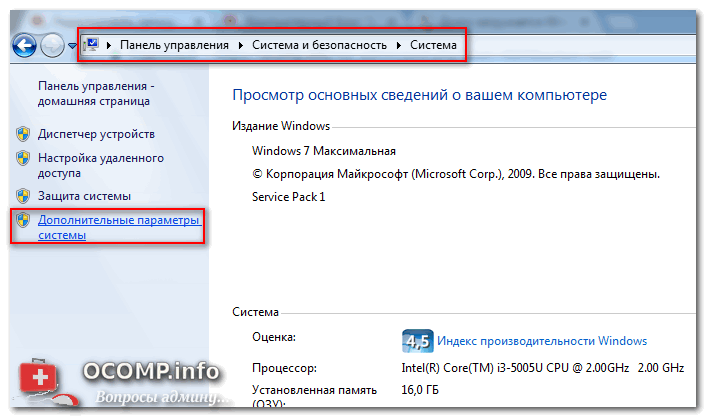 Часто причина в вирусах и компьютер необходимо избавить от них. Проблема может быть в модуле памяти, особенно, когда на экране есть какие либо ошибки. Так же проблема может исходить от жесткого диска или южного моста в данном случае, виновником может быть и северный мост. В любом случае данную проблему должен профессионал и вам помогут квалифицированные специалисты в нашем сервисном центре по ремонту компьютеров Asus любого модельного ряда. (тут можно писать спич о доставке-курьерах-мастерх-на-дом, если не предусмотрены кнопки «заказать выезд на дом», заказать курьера бесплатно» и тп).
Часто причина в вирусах и компьютер необходимо избавить от них. Проблема может быть в модуле памяти, особенно, когда на экране есть какие либо ошибки. Так же проблема может исходить от жесткого диска или южного моста в данном случае, виновником может быть и северный мост. В любом случае данную проблему должен профессионал и вам помогут квалифицированные специалисты в нашем сервисном центре по ремонту компьютеров Asus любого модельного ряда. (тут можно писать спич о доставке-курьерах-мастерх-на-дом, если не предусмотрены кнопки «заказать выезд на дом», заказать курьера бесплатно» и тп).
boot — Как устранить неполадки, когда компьютер не загружается при включении?
спросил
Изменено
9 лет, 2 месяца назад
Просмотрено
13 тысяч раз
Я могу включить свой компьютер, и иногда он нормально загружается.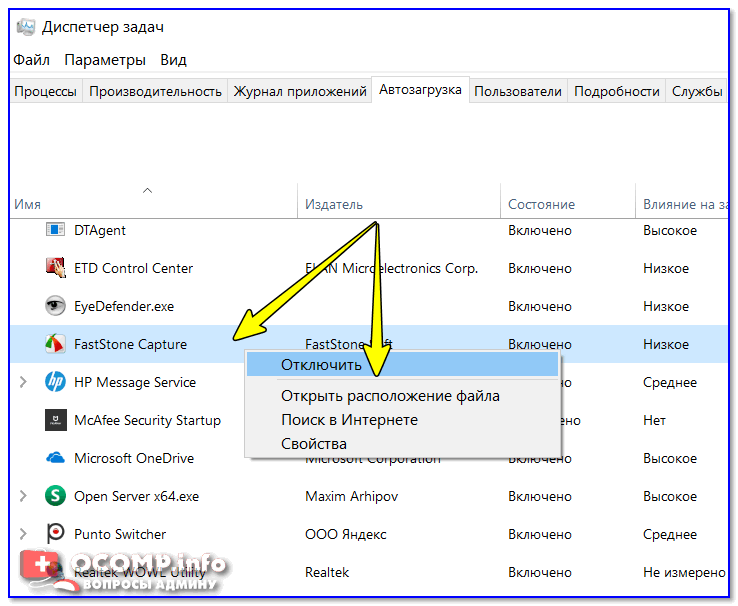 Через некоторое время использования, дней или даже недели, когда я пытаюсь включить его, он включается, вентиляторы раскручиваются, загорается индикатор питания на передней панели (хотя оранжевый, обычно он зеленый), но он не загружается, экран остается черным и никогда не загорается.
Через некоторое время использования, дней или даже недели, когда я пытаюсь включить его, он включается, вентиляторы раскручиваются, загорается индикатор питания на передней панели (хотя оранжевый, обычно он зеленый), но он не загружается, экран остается черным и никогда не загорается.
Если я оставлю его на пару дней и попробую снова, он снова включится, и цикл начнется сначала.
У меня нет деталей для этого компьютера, которые я мог бы заменить для проверки. Я пытался удалить оперативную память или использовать одну флешку, чтобы посмотреть, будет ли она развиваться дальше, но безрезультатно.
Я подозреваю, что у меня проблема с материнской платой или блоком питания.
С чем может быть связана такая ситуация и есть ли решения?
Редактировать: при загрузке нет звукового сигнала, единственное, что происходит, это раскручивание вентиляторов и индикатор питания загорается оранжевым цветом.
- загрузка
- материнская плата
- блок питания
- ремонт
- настольный компьютер
затем переподключив все по одному .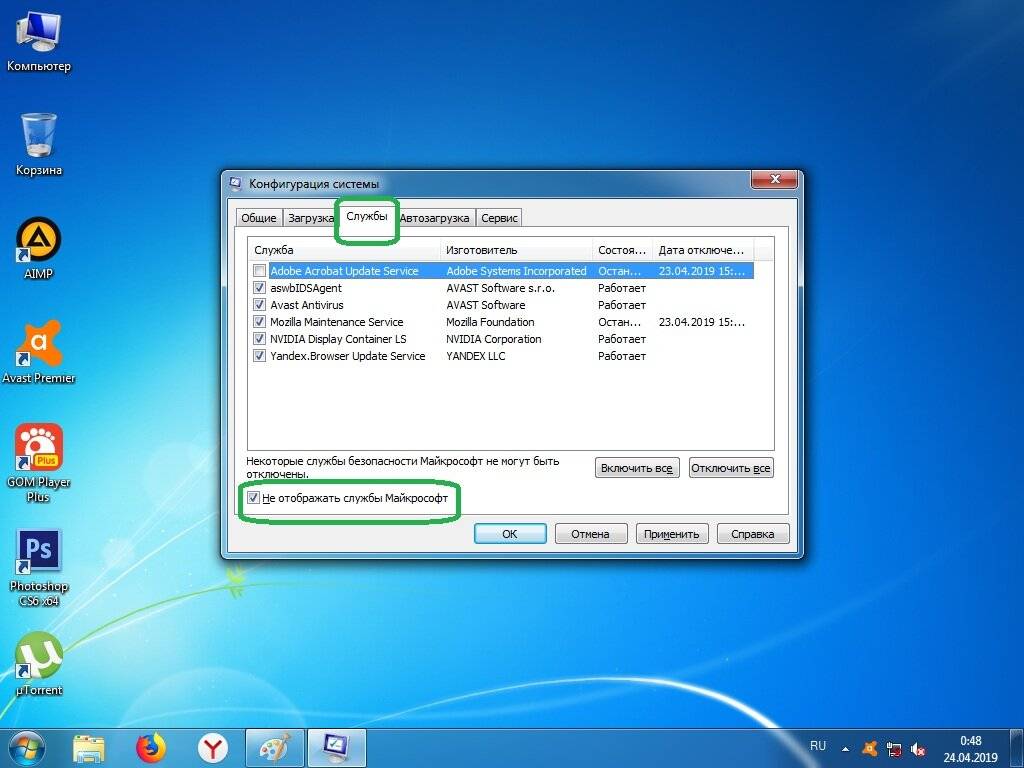
Итак, подключите материнскую плату к блоку питания только с оперативной памятью и процессором. Это что-нибудь дает? Отлично, добавьте свой GPU или жесткие диски. Продолжайте добавлять оборудование, пока все не будет подключено и не произойдет короткое замыкание (что, вероятно, является проблемой). Это, конечно, намного проще, если у вас есть встроенное соединение VGA, поскольку тогда вы также можете читать BIOS без подключения графического процессора.
Однажды у меня была аналогичная проблема, оказалось, что моя звуковая карта не очень подходит к моему корпусу, поэтому, если я прикрутил ее к корпусу, она слегка выходила из материнской платы. Результат: не загрузился!
Вы правы, когда принимаете PS, MB и CPU. Это мог быть скачок напряжения, который убил его, или просто перегрев, или просто старость. Поскольку у вас нет деталей для замены, двигаться вперед сложно. Если у вас есть поклонники, PS, вероятно, хорош.
Похоже, у тебя умер МБ/ЦП…
РЕДАКТИРОВАТЬ:
Поскольку звукового сигнала нет, и он случайный, я считаю, что ваш процессор не работает.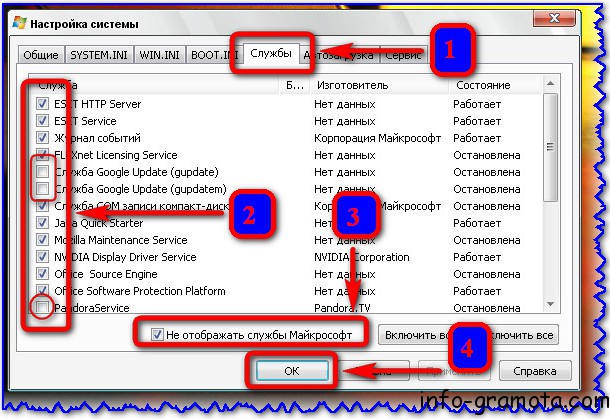 У меня недавно была аналогичная ситуация. Если вы можете заменить ЦП, то вы можете продолжать использовать ту же систему.
У меня недавно была аналогичная ситуация. Если вы можете заменить ЦП, то вы можете продолжать использовать ту же систему.
-JFV
Есть много вещей, которые не позволяют системе постоянно включаться. Опытному инженеру потребуется от нескольких минут до нескольких дней, чтобы отладить проблему, которую вы описываете. Как упоминалось в других ответах, это может быть проблема с GND, одной из ваших дополнительных карт или модулей или компонентами вашей материнской платы.
Некоторые другие вещи, которые я могу придумать исходя из своего опыта/точки зрения (хотя проблема, скорее всего, связана с неправильной сборкой и/или неисправными платами расширения и модулями):
- Неправильная настройка BIOS (попробуйте обновить BIOS, очистите CMOS и используйте настройки по умолчанию или безопасные настройки).
- DC-DC могут иметь проблемы с конструкцией, из-за которых они не могут всегда включаться .
- Неправильное время включения питания или управление последовательностью включения питания не было тщательно проверено.

- Проблема с важными компонентами материнской платы могла остаться незамеченной, или производитель компонентов принял «деловое» решение о том, что проблема никого не затронет.
- Конденсаторы на вашей материнской плате могли выйти из строя, возможно, вы видите, что корпус банки с электролитом выпирает наружу.
- AC silver box (блок питания ATX) не достиг минимальной нагрузки, необходимой для включения. Некоторым источникам питания требуется определенная нагрузка на их различные шины питания, прежде чем они включатся.
Блоки питания
(Я добавлю больше в этот список, если найду). метр и осциллограф, чтобы определить точную причину сбоя после того, как позаботятся о простых вещах (тестирование с заведомо исправной конфигурацией, очистка CMO и т. д.).
Звучит глупо, но.. ты уверен, что ничего не происходит? Я сталкивался со странными ситуациями, когда сама материнская плата или плата PCI заземлялись на шасси и отказывались загружаться
Однажды у меня была такая проблема, оказалось проблема с материнской платой.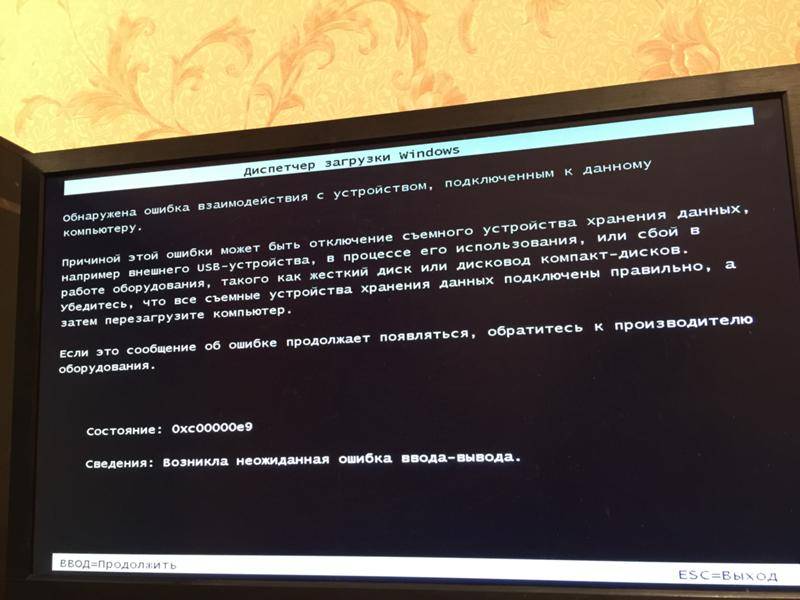 Его замена исправила ситуацию.
Его замена исправила ситуацию.
Как и другие здесь, моя интуиция указывает на процессор.
У меня была такая ситуация несколько лет назад, и оказалось, что процессор и МБ были в порядке, но дешевая термопаста, соединяющая радиатор с процессором, сломалась до такой степени, что это не так. создание прочной связи между ними больше.
Я был готов заменить процессор, но по прихоти я взял новый тюбик термопасты за 5 баксов, нанес ее, и с тех пор машина работает отлично.
Звуковой сигнал при неудачной загрузке? Это может быть ошибка POST. Если есть звуковой сигнал, вы можете проверить свое руководство по мобильному устройству (или веб-сайт), чтобы узнать, что может означать звуковой сигнал.
Проблемы с аппаратным обеспечением, подобные этой, очень трудно устранить, но я лично столкнулся с точно такими же симптомами, которые вы описали, на нескольких машинах, и оба раза это оказалось плохим источником питания. В каждом случае вентиляторы раскручивались, и свет загорался, как вы упомянули, но машины не выполняли POST/загрузку. Блоки питания даже прошли тест в норме в соответствии с тестером блоков питания, но в обоих случаях замена заведомо исправных блоков питания сразу устранила проблему.
Блоки питания даже прошли тест в норме в соответствии с тестером блоков питания, но в обоих случаях замена заведомо исправных блоков питания сразу устранила проблему.
Зарегистрируйтесь или войдите в систему
Зарегистрируйтесь с помощью Google
Зарегистрироваться через Facebook
Зарегистрируйтесь, используя электронную почту и пароль
Опубликовать как гость
Электронная почта
Обязательно, но не отображается
Опубликовать как гость
Электронная почта
Требуется, но не отображается
Нажимая «Опубликовать свой ответ», вы соглашаетесь с нашими условиями обслуживания, политикой конфиденциальности и политикой использования файлов cookie
.
Устранение неполадок ноутбука, который не загружается
4 марта 2022 г.
Брайан
Ремонт ноутбуков и помощь
Ноутбук стал неотъемлемой частью нашей жизни. Мы используем его для работы, развлечений и так далее. Итак, ваш ноутбук не загружается? Это может быть огромной проблемой, особенно если вам это нужно для работы или учебы или просто для удовольствия.
Поиск и устранение неисправностей ноутбука, который не загружается, может оказаться непростой задачей, но есть несколько основных способов, которые вы можете попробовать. Ноутбуки не всегда запускаются должным образом по разным причинам: может быть, батарея разряжена, жесткий диск поврежден или что-то не так с материнской платой. Но не волнуйтесь, один из этих шагов поможет вам устранить проблему с запуском ноутбука. Помните, что это всего лишь общие советы, и вам, возможно, придется попробовать разные способы в зависимости от конкретной проблемы.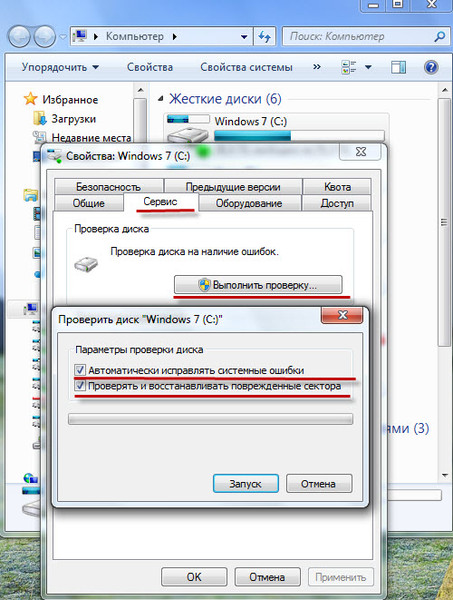
1. Проверьте адаптер питания
Первое, что вы должны сделать, это проверить адаптер питания, чтобы убедиться, что он подключен и подает питание на ноутбук. Вы можете сделать это, подключив его к другому устройству, например к телефону или планшету. Если он не работает с другими устройствами, вероятно, вам нужно купить новый адаптер питания.
2. Проверьте аккумулятор
Если вы используете ноутбук со съемным аккумулятором, убедитесь, что аккумулятор вставлен правильно и заряжается. Попробуйте подключить адаптер питания и посмотреть, включается ли ноутбук. Если это не так, возможно, батарея разряжена или неисправна.
3. Проверьте кнопку питания
Если вы используете ноутбук с несъемным аккумулятором, попробуйте нажать кнопку питания и удерживать ее не менее 10 секунд, чтобы убедиться, что он включается. Если он по-прежнему не работает, возможно, что-то не так с кнопкой питания или материнской платой.
4. Проверьте жесткий диск
Если ваш ноутбук не включается, возможно, что-то не так с жестким диском.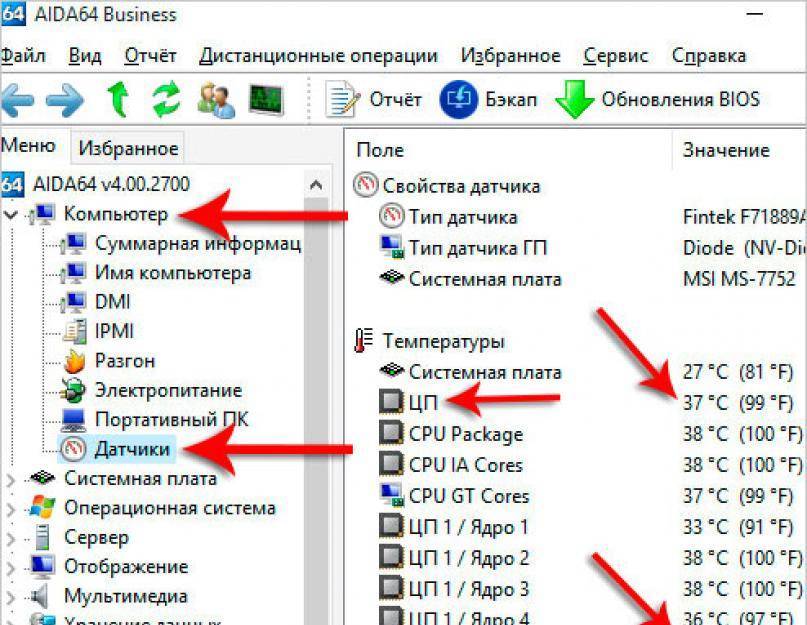 Чтобы проверить это, вы можете попробовать подключить ноутбук к внешнему монитору и посмотреть, сможете ли вы получить доступ к BIOS. Если не получается, то, скорее всего, жесткий диск неисправен и нуждается в замене.
Чтобы проверить это, вы можете попробовать подключить ноутбук к внешнему монитору и посмотреть, сможете ли вы получить доступ к BIOS. Если не получается, то, скорее всего, жесткий диск неисправен и нуждается в замене.
5. Проверьте, не отсоединены ли кабели
Если ноутбук по-прежнему не включается, убедитесь, что все кабели правильно подключены. Вы можете попробовать отключить и снова подключить все кабели, чтобы посмотреть, решит ли это проблему.
6. Попробуйте другой адаптер питания
Если ваш ноутбук по-прежнему не включается, попробуйте использовать другой адаптер питания. Если он включается с другим адаптером, возможно, оригинальный адаптер неисправен.
7. Сброс BIOS
Если ваш ноутбук по-прежнему не включается, возможно, вам необходимо сбросить настройки BIOS. Это можно сделать, нажав специальную клавишу при выключенном ноутбуке. Обратитесь к руководству вашего ноутбука для получения дополнительной информации.
8. Замените аккумулятор
Если ваш ноутбук по-прежнему не включается, возможно, аккумулятор неисправен..jpg) Попробуйте заменить аккумулятор и посмотреть, решит ли это проблему.
Попробуйте заменить аккумулятор и посмотреть, решит ли это проблему.
9. Обратитесь к профессионалу
Если вы выполнили все эти шаги, но ваш ноутбук по-прежнему не включается, возможно, пришло время обратиться к профессионалу (здесь). Они могут помочь вам решить проблему и, надеюсь, решить ее.
10. Извлеките аккумулятор и повторите попытку.
Если ноутбук по-прежнему не включается, попробуйте вынуть аккумулятор и снова вставить его. Иногда это может решить проблему.
11. Попробуйте использовать другой шнур питания
Если ноутбук по-прежнему не включается, попробуйте использовать другой шнур питания. Это может быть проблемой.
12. Включите его с подключенным адаптером переменного тока
Если ваш ноутбук по-прежнему не включается, попробуйте включить его с подключенным адаптером переменного тока. Это позволит обойти аккумулятор и проверить, не в нем ли проблема.
13. Нажмите и удерживайте кнопку питания
Нажмите и удерживайте кнопку питания около 30 секунд. Это перезагрузит ваш ноутбук.
Это перезагрузит ваш ноутбук.
Если на ваш ноутбук все еще распространяется гарантия, вы можете подумать о том, чтобы отдать его в ремонт.
Если вы воспользовались всеми этими советами по устранению неполадок, но ваш ноутбук по-прежнему не включается, возможно, пришло время обратиться к специалисту. Иногда бывает слишком много проблем с оборудованием, чтобы обычный человек мог их исправить самостоятельно. Но прежде чем сделать это, убедитесь, что проблема не связана с чем-то простым, например, с плохим соединением или разряженной батареей.
Автор: Брайан
Брайан — компьютерный инженер со страстью ко всем технологиям. Он потратил годы, оттачивая свои навыки в этой области, и всегда готов поделиться своими знаниями и идеями с другими. Когда он не занят кодированием и устранением неполадок, его можно найти в блогах о последних достижениях в области технологий и предлагающих советы и рекомендации, чтобы помочь другим оставаться в курсе последних событий.
